Cum să resetați Google Chrome la starea sa implicită
Ce să știi
- Lansați Chrome și selectați Meniul (trei puncte). Selectați Setări > Avansat > Restabiliți setările la valorile implicite inițiale.
- Va apărea un dialog de confirmare, care detaliază componentele care vor fi restaurate la starea lor implicită. Clic Reseteaza setarile a continua.
- După resetare, veți pierde extensii, teme, adrese URL personalizate ale paginii de pornire, file personalizate de pornire, istoricul de navigare, datele site-ului și multe altele.
Acest articol explică cum să utilizați Setările avansate Chrome pentru a reseta browserul web Google Chrome la starea implicită. Acoperă cu instrucțiuni Sistemul de operare Chrome, macOS, Linux și Windows.
Setări avansate: resetați Google Chrome
Urmați aceste instrucțiuni pentru a reseta browserul Chrome la starea în care se afla când l-ați instalat pentru prima dată.
Mai întâi, deschideți browserul Google Chrome.
-
Selectați butonul meniului principal al Chrome din colțul din dreapta sus al ferestrei browserului.
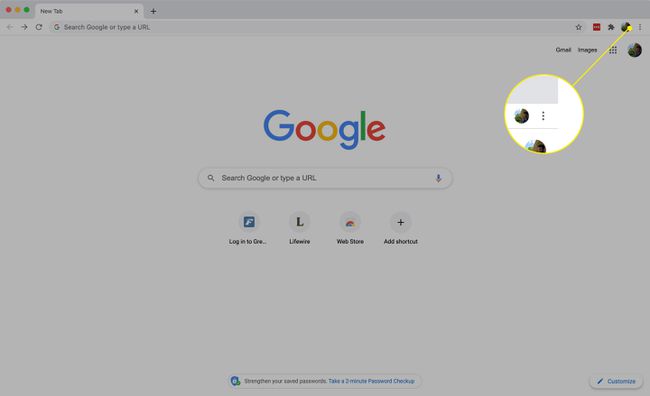
-
Când apare meniul derulant, selectați Setări.
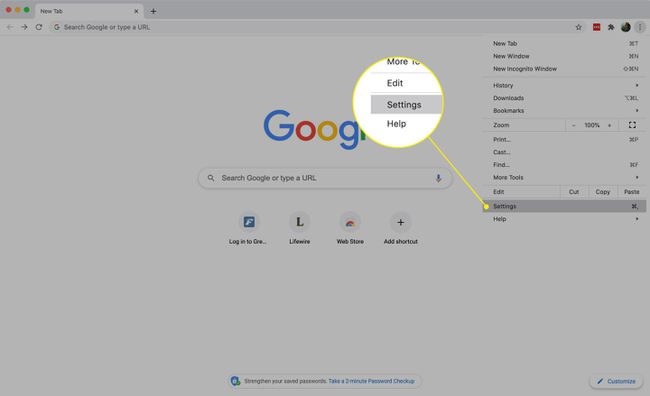
-
Derulați până în partea de jos a paginii și apăsați Avansat.

-
Derulați în jos și selectați Restabiliți setările la valorile implicite inițiale.
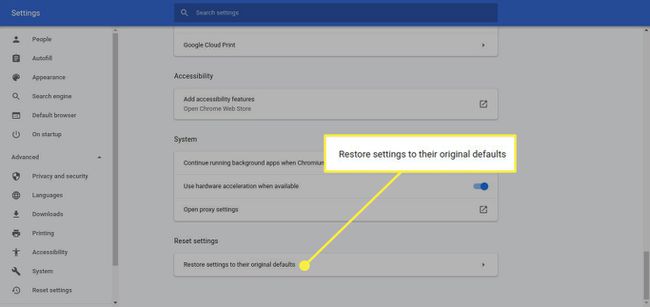
-
Va apărea un dialog de confirmare, care detaliază componentele care vor fi restaurate la starea lor implicită, dacă continuați cu procesul de resetare.
Clic Reseteaza setarile a continua.
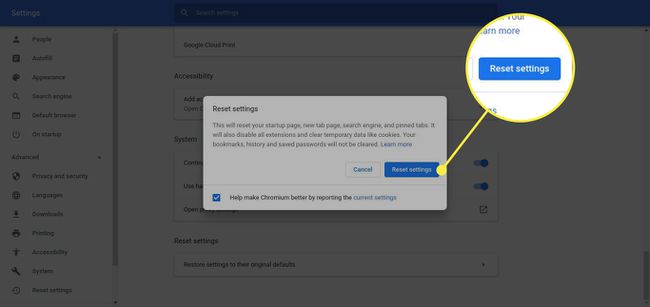
Ce se poate întâmpla
Dacă resetarea Chrome te face nervos, este cu un motiv întemeiat. Iată ce se poate întâmpla dacă decideți resetare:
- Extensii și teme va deveni inactiv.
- Dacă butonul din pagina de pornire este vizibil în prezent pe bara de instrumente principală a Chrome, acesta nu va fi după resetare.
- Chrome va șterge adresele URL personalizate ale paginii de pornire.
- Modificările efectuate la Motorul de căutare implicit al Chrome, precum și orice alte motoare de căutare instalate, vor reveni la starea inițială.
- Veți pierde file personalizate de pornire.
- Chrome va șterge pagina Filă nouă.
- Resetarea va șterge istoricul dvs. de navigare, cookie-uri, cacheși alte date ale site-ului web.
Dacă sunteți de acord cu aceste modificări, apăsați Reseteaza setarile pentru a finaliza procesul de restaurare.
La resetarea setărilor browserului Chrome, acesta partajează următoarele elemente cu Google: local, agent de utilizator, Chrome versiunea, tipul de pornire, motorul de căutare implicit, extensiile instalate și dacă pagina dvs. de pornire este sau nu Fila nouă pagină. Dacă nu vă simțiți confortabil să partajați aceste setări, eliminați bifa de lângă Contribuiți la îmbunătățirea Google Chrome/Chromium raportând setările curente opțiunea înainte de a face clic Resetați.
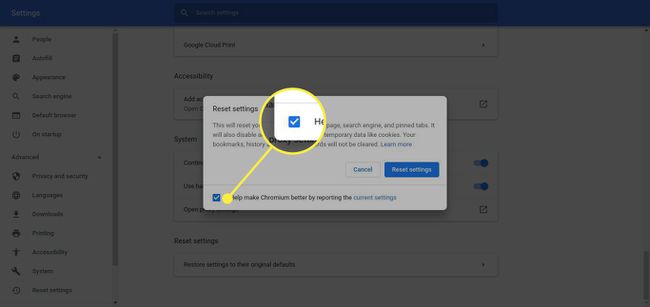
Despre resetarea Chrome
Pe măsură ce browserul Google Chrome continuă să evolueze, la fel evoluează și nivelul de control pe care îl aveți pentru a-i modifica comportamentul. Cu zeci de setări personalizabile disponibile, inclusiv modificarea funcționalității paginii de pornire și utilizând servicii web și de predicție, Chrome vă poate oferi o experiență de navigare adaptată dvs plăcere.
Cu toată această stăpânire virtuală, totuși, vin câteva capcane inerente. Indiferent dacă modificările pe care le-ați făcut Chrome provoacă probleme sau, și mai rău, s-a întâmplat fără consimțământul dvs. (de exemplu, din cauza programelor malware), resetarea Chrome la starea implicită rezolvă adesea aceste probleme.
